¿Necesitas hacer unos gráficos de barras en Word? Pero… ¿no sabes cómo hacerlo? ¡No te preocupes! En este post te vamos a enseñar cómo hacer un gráfico de barras en Word y así poder mostrar la información que quieres a tus compañeros, jefe, familia, entre otros. ¡Lee más aquí!
Gráfico de barras en Word

Todos sabemos que Microsoft Word es una gran herramienta para todos los usuarios que permite la creación de cualquier tipo de documentos, incluso, ofrecen diferentes plantillas para cualquier tarea que decidas realizar en esta plataforma.
Pues, así como Microsoft Word sirve para cumplir nuestras expectativas con respecto a nuestros documentos, también cumple las expectativas de aquellos usuarios que trabajan con gráfico de barras, ya que esta plataforma es prácticamente la única que permite crear gráfico de barras para poder realizar las comparaciones de dos o más series de datos, calcular frecuencias relativas, entre otros.
Antes de explicar cómo hacer un gráfico de barras en Word, se debe tener en cuenta lo siguiente:
- Se debe recopilar los datos antes de realizar un gráfico de barras en Word, se tiene que recopilar todos los porcentajes que quiere comparar en el gráfico y organizar los porcentajes.
- Se debe definir el eje “X” y el eje “Y” para el gráfico de barras. El eje Y se va a extender hasta la otra parte de la gráfico para mostrar los porcentajes, el eje X se compondrá de grupos, individuos o ideas que quiera representar con el porcentaje, éste se extiende a la largo de manera horizontal en la parte inferior de la gráfico.
- Se recomienda dibujar la escala para el gráfico de barras.
- Por último, pero no menos importante, se resalta que debe tener instalado el programa Word, si tienes una versión antigua, se recomienda que su versión más antigua sea 2007.
Hacer un gráfico de barras en Word en Word 2013 y versiones posteriores
Ahora sí, llegó el momento de explica cómo hacer una gráfico de barras en Word paso a paso, en este apartado lo aplicamos para Word 2013 y sus versiones posteriores.
- Abrir el Microsoft Word.
- Dar clic en “Documento blanco”.
- Pulsar el botón “Insertar”. La visualizarás en la esquina superior izquierda de la interfaz de Word.
- Luego pulse el botón Gráfico.
- Dar clic en el diseño de gráfico, visualizará varios diseños de gráficos de barras, puede elegir el que mejor le parezca. Tome en cuenta que el formato debe ser acorde a la información que desea mostrar.
- Ahora deberá elegir un estilo para el diseño del gráfico de barras.
- Cuando termine el diseño, puede dar clic en el botón “aceptar”, automáticamente aparecerá una ventana emergente Excel que se ubicará debajo de la imagen del gráfico.
- Debe agregar los datos al gráfico, para eso tiene que hacer clic en una celda Excel, vaciar la información y luego dar clic en Enter.
- Después se le debe dar clic en la “X” de la sección Excel, esto permitirá cerrar la ventana de Microsoft Excel y así se podrán guardar los datos en el gráfico.
Hacer un gráfico de barras en Word 2007 y 2010
En este apartado, estaremos explicando cómo hacer una gráfico de barras en Word para aquellos usuarios que tienen la versión 2007 y 2010.
- Abrir Microsoft Word 2007.
- En la esquina superior izquierda de Word, se encontrará con una pestaña llamada “Insertar”, dar clic allí.
- Luego debe hacer clic donde diga “Gráfico”.
- Aquí, deberá elegir un diseño para el gráfico de barras con la que quiere trabajar.
- Ahora debe personalizar el estilo del gráfico de barras, sus opciones están ubicados en la parte derecha del gráfico que eligió.
- Debe hacer clic en Aceptar para que se pueda agregar el gráfico de barras y automáticamente visualizará una ventana emergente con los datos de Excel 2007.
- Ahora, se deben añadir los datos a los gráficos. Para poder hacerlo, solo tiene que hacer clic en una celda de Microsoft Excel, insertar la información y presionar Enter.
- Cuando se termine de rellenar la información, se debe cerrar Excel para que se guarde la información y el gráfico pueda mostrar la información requerida.
Puntos importantes
Ahora que explicamos cómo hacer un gráfico de barras en Word, en este apartado te traemos unos tips que serán importantes conocer para poder crear un gráfico en esta herramienta.
- Todas las secciones de las barras tienen la etiqueta por defecto “Categoría X”. Se podrá cambiar los nombres de estas secciones, sólo tiene que hacer clic en la celda y escribir el nombre nuevo.
- En los gráficos se puede agregar título, solo debe hacer clic en diseño y dar clic donde dice “Título del gráfico” y allí podrá colocar el nombre de su gráfico.

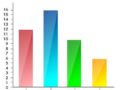 ¿Cómo hacer una gráfica de barras a mano?
¿Cómo hacer una gráfica de barras a mano?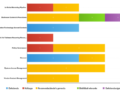 ¿Qué es un gráfico de barras horizontal?
¿Qué es un gráfico de barras horizontal?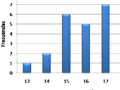 ¿Cómo calcular la mediana de un gráfico de barras?
¿Cómo calcular la mediana de un gráfico de barras? Gráfico de barras para niños de primaria
Gráfico de barras para niños de primaria Gráfico de barras compuestas
Gráfico de barras compuestas ¿Cómo hacer una gráfica de barra en Power Point?
¿Cómo hacer una gráfica de barra en Power Point?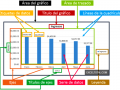 Ejes de un gráfico de barras
Ejes de un gráfico de barras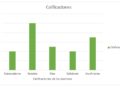 Actividades para trabajar gráficos de barras
Actividades para trabajar gráficos de barras